Cum să înregistrezi jocurile League of Legends
În afară de videoclipurile cu desene animate și videoclipurile muzicale, videoclipurile despre jocuri ar fi cele mai multe. Și majoritatea videoclipurilor despre jocuri sunt despre League of Legends.
League of Legends este cel mai popular joc din întreaga lume. Iar jucătorii săi sunt diferiți, de la 18 la 40. În fiecare zi, există milioane de videoclipuri LOL publicate pe diferite platforme. De la S1 la S9, există, de asemenea, multe clipuri clasice pe care oamenii le observă, cum ar fi solo-ul lui Faker și The Shy's The Little Fairy. Și pentru unii jucători, au nevoie și de înregistrarea acestuia pentru a-și îmbunătăți abilitățile și abilitățile.
Dar, după cum știm, unele clipuri pot apărea o singură dată, dacă nu există nicio înregistrare. Deci, cum să înregistrați devine o mare problemă. Nu-ți face griji! Iată trei soluții utile pentru a remedia această problemă.

- Partea 1: Record League of Legends cu caracteristică implicită
- Partea 2: Înregistrați LOL Gameplay cu Capturer de jocuri încorporat pe computer
- Partea 3: Record League of Legends cu un înregistrator de ecran puternic
Partea 1: Record League of Legends cu caracteristică implicită
Pentru a oferi utilizatorilor o experiență de joc mai bună, Blizzard Entertainment colectează și nevoile utilizatorilor. Cu efortul lor, înregistrarea utilă a fost adăugată în LOL de la începutul S7. Cu această funcție, utilizatorii pot revizui, evidenția și înregistra jocurile League of Legends. Și folosind această metodă, nu este nevoie să descărcați și să instalați alte programe terță parte pentru înregistrare. Este una dintre cele mai simple soluții pentru a vă captura jocul LOL. Să vedem cum funcționează.
Pasul 1: Când meciul dvs. se termină, jucați o sesiune de joc pentru a înregistra jocul LOL. Dacă nu este disponibil, trebuie să descărcați funcția de redare din ecranul Sfârșitul jocului sau din Istoricul meciurilor.
Pasul 2: Urmăriți reluările și găsiți evenimente majore. Apoi faceți clic pe Descărcare în partea din dreapta sus a ecranului pentru a salva clipurile pe computer. Puteți trage și plasa videoclipul în orice browser sau partaja pe platformele sociale.

Partea 2: Înregistrați LOL Gameplay cu Capturer de jocuri încorporat pe computer
La fel ca și telefonul mobil, funcția de înregistrare a ecranului este instalată și pe computer. Pentru a înregistra jocul LOL, putem folosi și Recorder pe Windows/ Mac pentru a ne ajuta.
Pasul 1: Găsiți setările de pe computer. O puteți găsi dând clic pe pictograma Gear din meniul Windows. Apoi, trebuie să găsiți jocurile în setări.
Pasul 2: După aceea, trebuie să activați Înregistrați videoclipuri, capturi de ecran și să transmiteți folosind bara de joc. Apoi puteți înregistra jocul și setați comenzile rapide de la tastatură după cum doriți.
Pasul 3: După terminarea lucrărilor de pregătire, puteți lansa jocul și apăsați simultan tastele Win și G. Bifați caseta de lângă Da, acesta este un joc. În cele din urmă, apăsați Win + Alt + R pentru a începe înregistrarea.
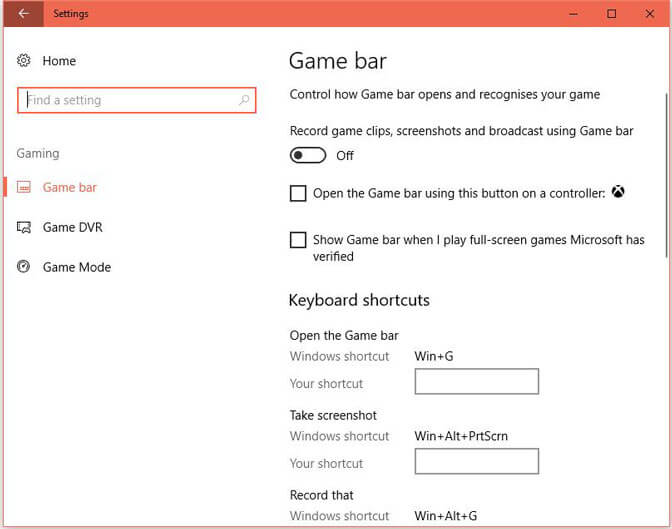
Pentru utilizatorii de Mac
Pasul 1: Lansați jocul și apăsați Comandă + Shift + 5 pentru a activa bara de instrumente de înregistrare.
Pasul 2: Apoi puteți selecta unde doriți să înregistrați și faceți clic pe Captură.
Pasul 3: după înregistrare, puteți face clic pe Stop pentru a salva înregistrarea video.
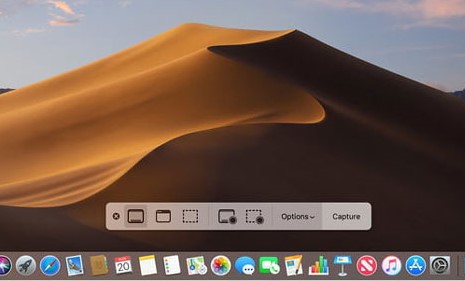
Partea 3: Record League of Legends cu un înregistrator de ecran puternic
Așa cum am menționat cele două metode de mai sus, acestea vă pot ajuta doar să înregistrați videoclipuri pur și simplu. Dar tot mai mulți oameni își doresc un videoclip mai colorat și mai minunat. Deci, deși acolo sunt utile două metode, puțini oameni le folosesc.
Dacă încercați să înregistrați videoclipuri de joc de înaltă calitate și doriți să adăugați efecte la acesta, vă recomandăm Vidmore Screen Recorder.
Vidmore Screen Recorder este special conceput pentru a înregistra videoclipuri de înaltă calitate. În afară de salvarea clipurilor clasice, poate face și o captură de ecran a întregului ecran sau a unei singure ferestre. Pentru a adăuga efecte, funcția de editare din interior vă poate ajuta. Puteți adăuga un dreptunghi, elipsă, săgeată, linie etc. și puteți selecta alte opțiuni de culoare în bara de instrumente. Și Programarea activităților vă poate ajuta să înregistrați automat fără clicuri suplimentare.
Caracteristici
- Înregistrați videoclipuri de joc League of Legends cu ușurință și fără probleme.
- Capturați vocea microfonului de înaltă calitate.
- Funcții de editare puternice pentru a permite utilizatorilor să adauge efecte colorate.
- Salvați videoclipurile înregistrate în diferite formate video, cum ar fi MP4, WMV și multe altele.
Pasul 1: Descărcați și instalați Vidmore Screen Recorder pe computer. Rulați acest software și selectați Video Recorder în interfața principală.

Pasul 2: După acestea, trebuie să setați dimensiunea zonei de înregistrare care să se potrivească ecranului dvs. de joc.
Pentru înregistrarea zonei personalizate, trebuie doar să faceți clic pe „Personalizat” pentru a selecta „Regiune fixă” sau „Selectare regiune / fereastră”.
Pentru înregistrarea jocului, este important să adăugați narațiune. În ceea ce privește setările audio, este ușor să comutați opțiunile audio de la „Sunet sistem” și „Microfon”.

Pasul 3: După ce vă asigurați că toate setările sunt corecte, faceți clic pe butonul „REC” pentru a începe înregistrarea. În timpul procesului de înregistrare, puteți utiliza butonul de editare pentru a edita ecranul în timpul înregistrării.

Pasul 4: Faceți clic pe butonul Stop pentru a termina înregistrarea. Apoi faceți clic pe butonul „Salvați” pentru a exporta și salva fișierul pe computer.
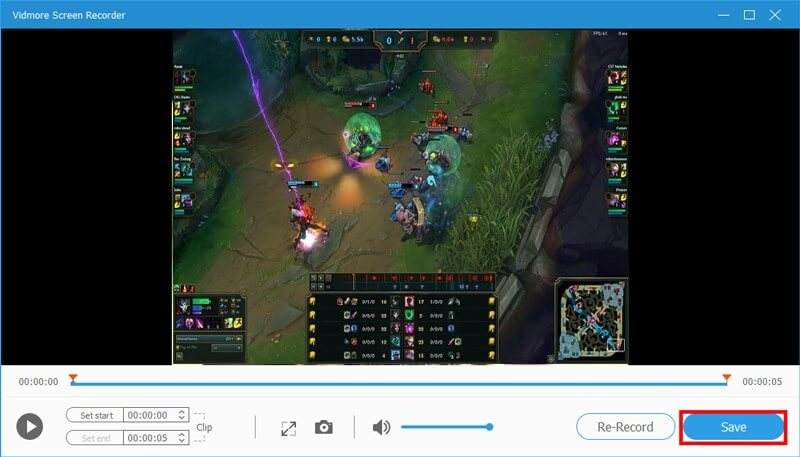
Concluzie
În acest articol, vă prezentăm în principal cum să înregistrați ligile legendelor. Pentru a obține mai multe videoclipuri minunate, ar trebui să încercați Vidmore Screen Recorder. Chiar te poate ajuta. Sperăm că puteți păstra abilitățile și trucurile uimitoare în jocurile jucătorilor celebri, folosind acest mare recorder de joc LOL.
Înregistrați și editați
-
Înregistrați jocul
-
Decupați video
-
Flip Video


